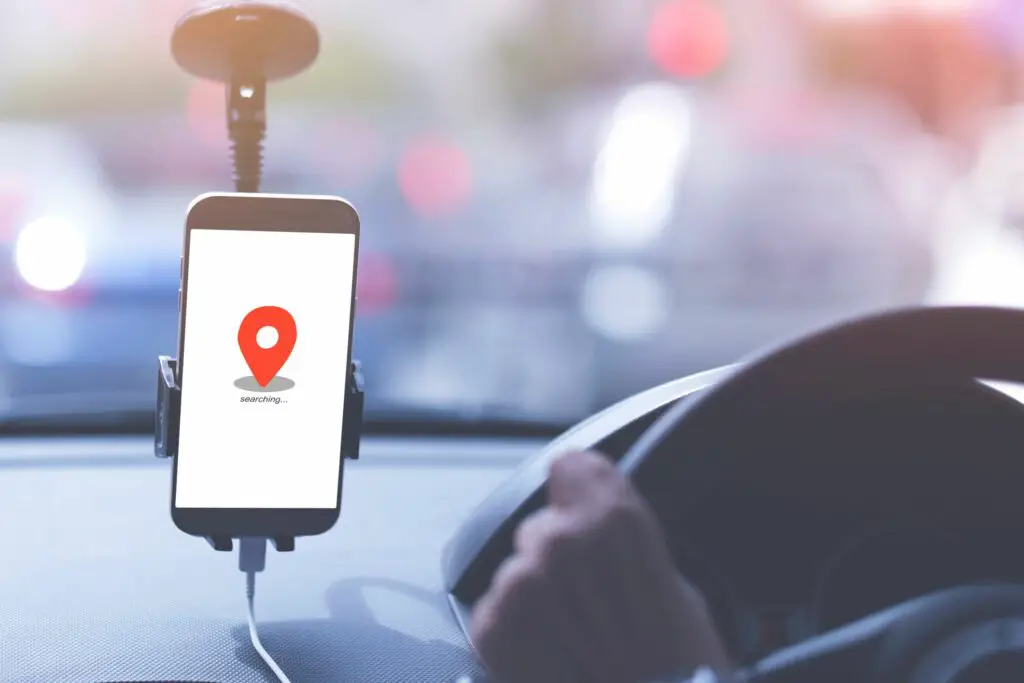
Smartphones laten overal waar we gaan digitale sporen achter, inclusief een registratie van onze fysieke locaties. De functie Locatieservices van uw telefoon zoekt uit waar u zich bevindt en levert dat vervolgens aan het besturingssysteem of apps van uw telefoon om u nuttige informatie te bezorgen (zoals het delen van uw locatie met vrienden en familie). In sommige gevallen wilt u misschien locatieservices uitschakelen. In dit artikel wordt uitgelegd hoe u locatieservices volledig kunt uitschakelen op iPhone- of Android-telefoons en hoe u kunt bepalen welke apps er toegang toe hebben.
Locatieservices op iPhone uitschakelen
Locatieservices uitschakelen op de iPhone, zodat apps geen toegang hebben tot uw locatie, is heel eenvoudig. Volg gewoon deze stappen:
-
Kraan Instellingen.
-
Kraan Privacy.
-
Kraan Locatiediensten.
-
Verplaats de Locatiediensten schuif naar gebroken/wit.
Bepalen welke apps toegang hebben tot locatieservices op de iPhone
U mag sommige apps op uw iPhone niet gebruiken om toegang te krijgen tot uw locatie, maar andere niet. Of misschien wilt u dat een app die toegang heeft wanneer hij die nodig heeft, maar niet altijd. Met de iPhone kunt u de toegang van apps tot uw locatieservices op deze manier beheren:
-
Kraan Instellingen.
-
Kraan Privacy.
-
Kraan Locatiediensten.
-
Tik op een app waarvan je de toegang tot locatieservices wilt beheren.
-
Tik op de gewenste optie:
- Nooit: Selecteer dit als u wilt dat de app uw locatie nooit weet. Als u dit kiest, kunnen sommige locatieafhankelijke functies worden uitgeschakeld.
- Tijdens het gebruik van de app: Laat de app je locatie alleen gebruiken als je de app hebt gestart en gebruikt. Dit is een goede manier om de voordelen van locatieservices te benutten zonder al te veel privacy op te geven.
- Altijd: Hierdoor kan de app altijd weten waar je bent, zelfs als je de app niet gebruikt.
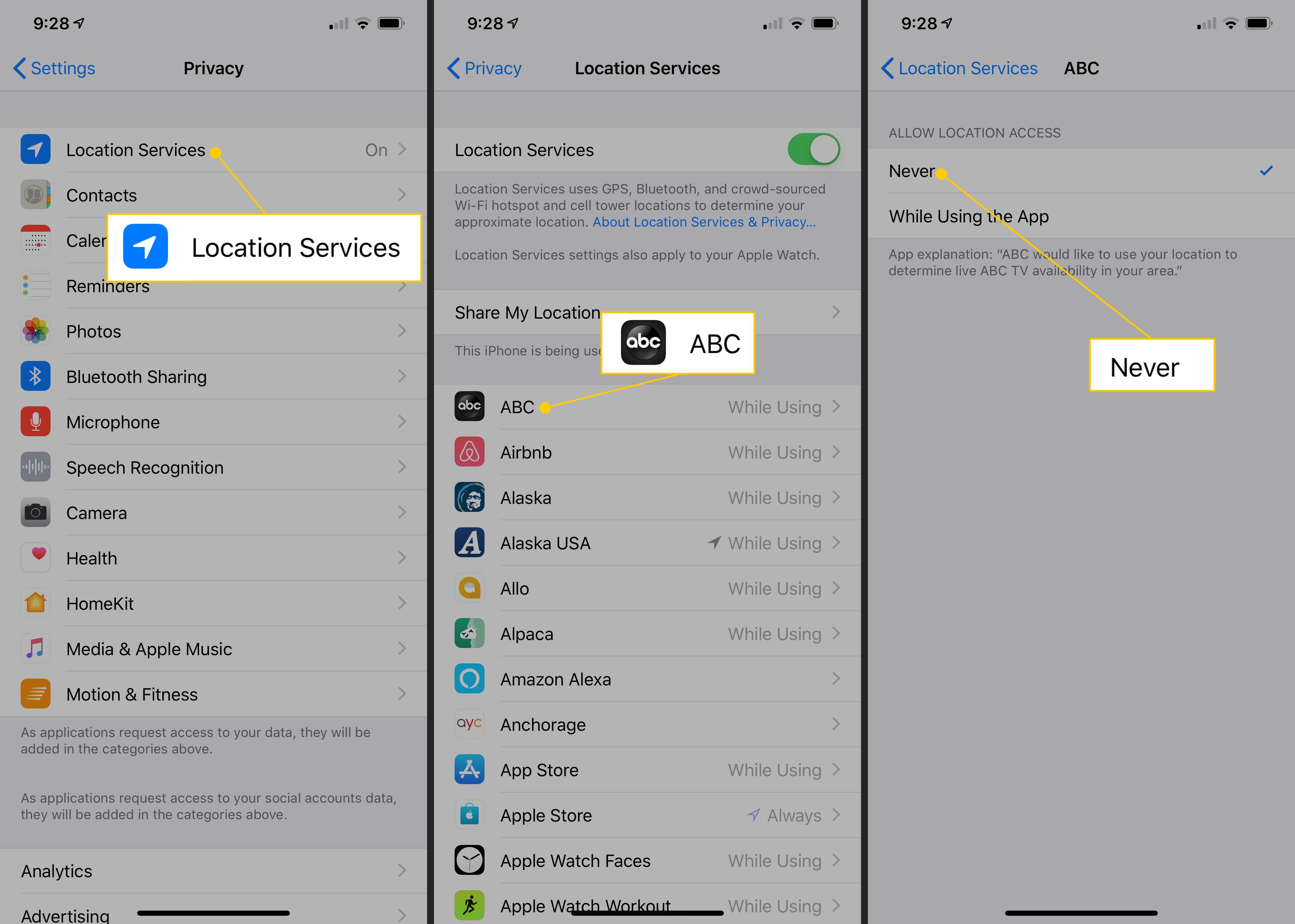
Locatieservices uitschakelen op Android
Het uitschakelen van locatieservices op Android blokkeert volledig het gebruik van die functies door het besturingssysteem en apps. Dit is wat u moet doen: Uw Android-apparaat heeft mogelijk verschillende opties, maar u kunt altijd zoeken Instellingen voor ‘Locatie’.
-
Kraan Instellingen.
-
Kraan Beveiliging en locatie.
-
Kraan Plaatsen verplaats vervolgens de schuifregelaar naar Uit.
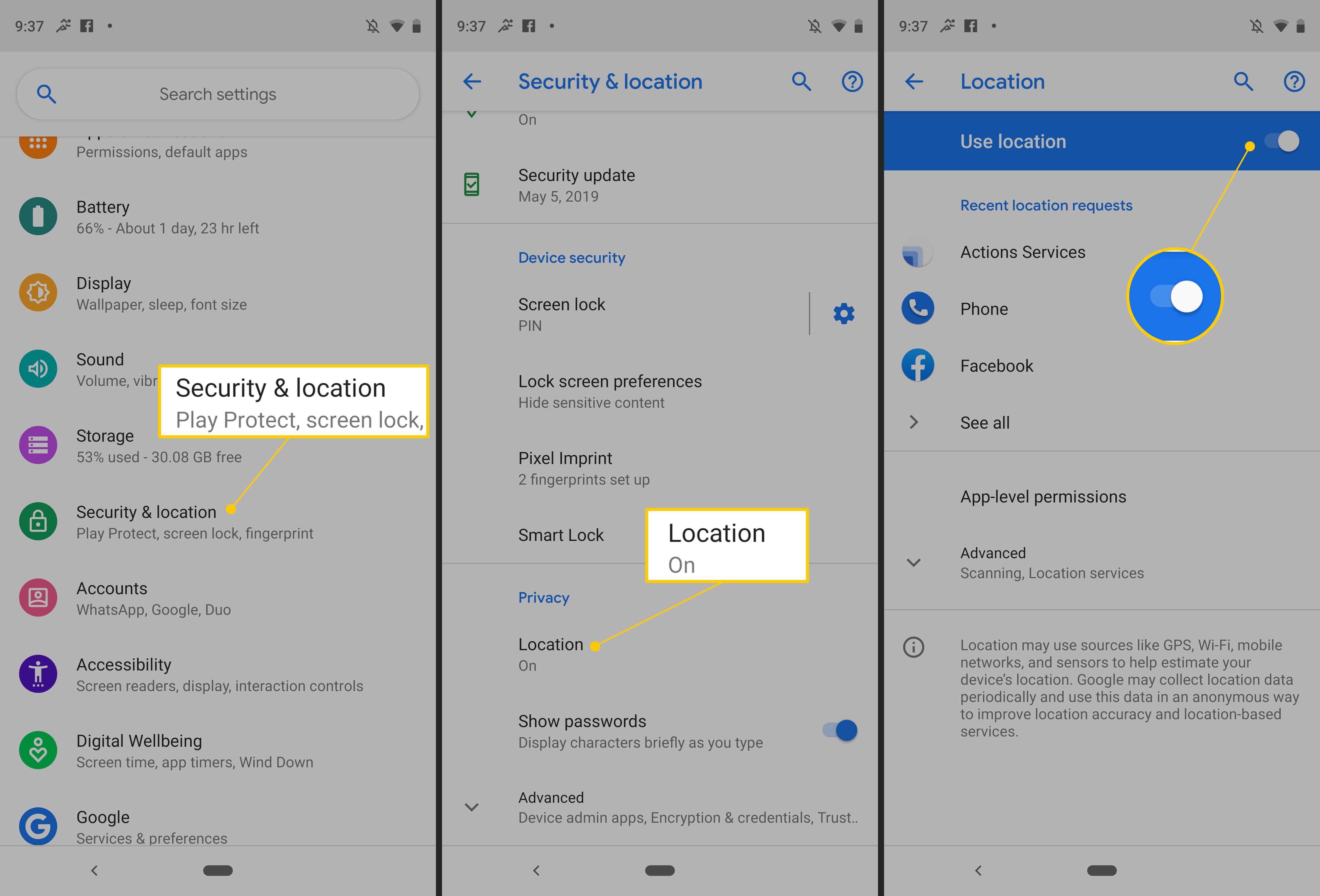
Op een Samsung-telefoon moet je starten Instellingen, dan Biometrie en beveiligingen stel vervolgens de Plaats uit te schakelen.
Bepalen welke apps toegang hebben tot locatieservices op Android
Met Android kun je bepalen welke apps toegang hebben tot je locatieservices. Dit is handig omdat sommige apps die uw locatie niet echt nodig hebben, deze mogelijk proberen te openen en u dat misschien wilt stoppen. Dit is wat u moet doen:
-
Kraan Instellingen.
-
Kraan Apps en meldingen. Mogelijk moet u op “Alle apps bekijken” tikken om uw specifieke app te vinden.
-
Tik op een app waarvan je de toegang tot locatieservices wilt beheren.
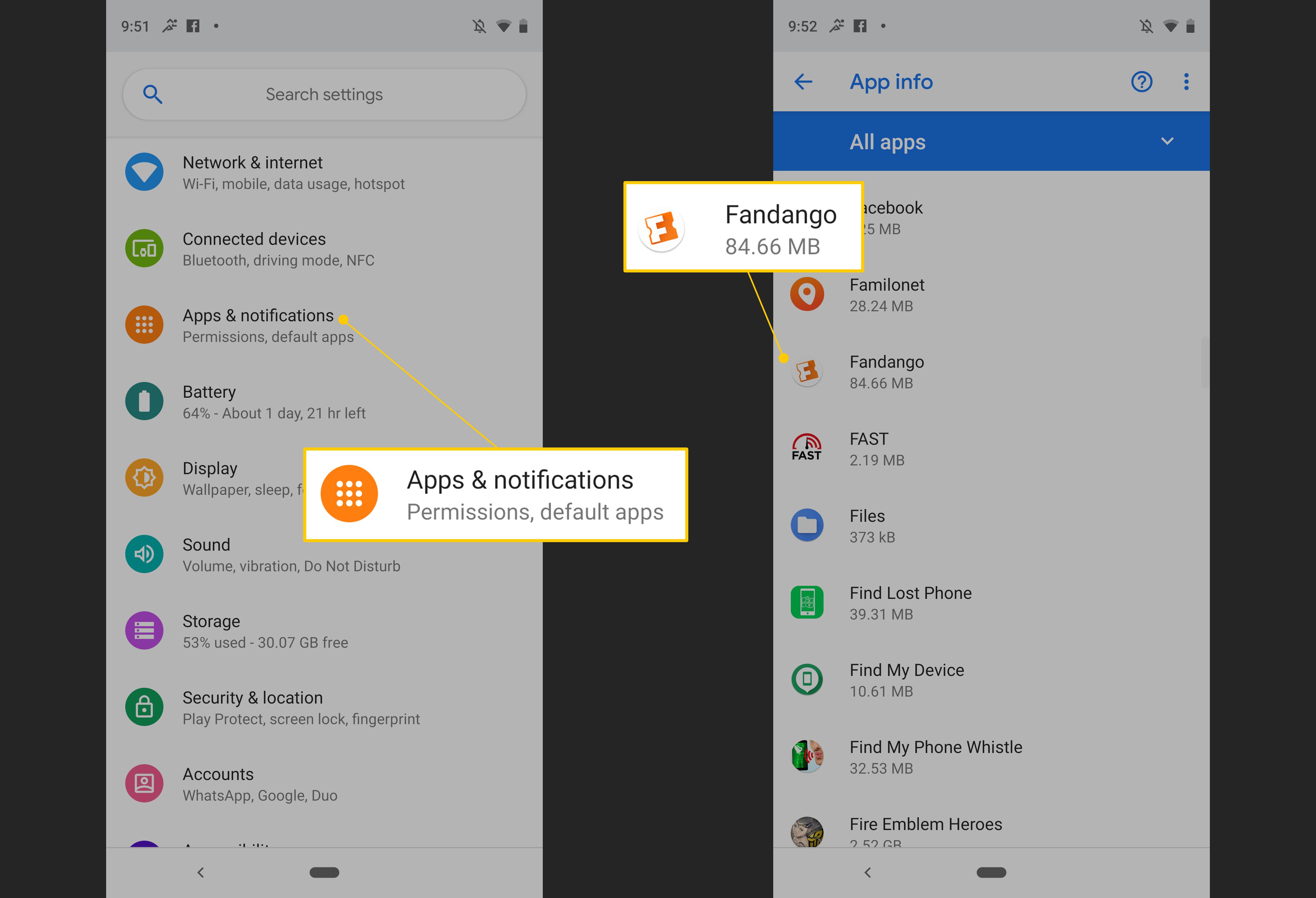
-
De Rechten regellijsten Plaats als deze app je locatie gebruikt.
-
Kraan Rechten.
-
Op de App-machtigingen scherm, verplaats de Plaats schuifregelaar uit.
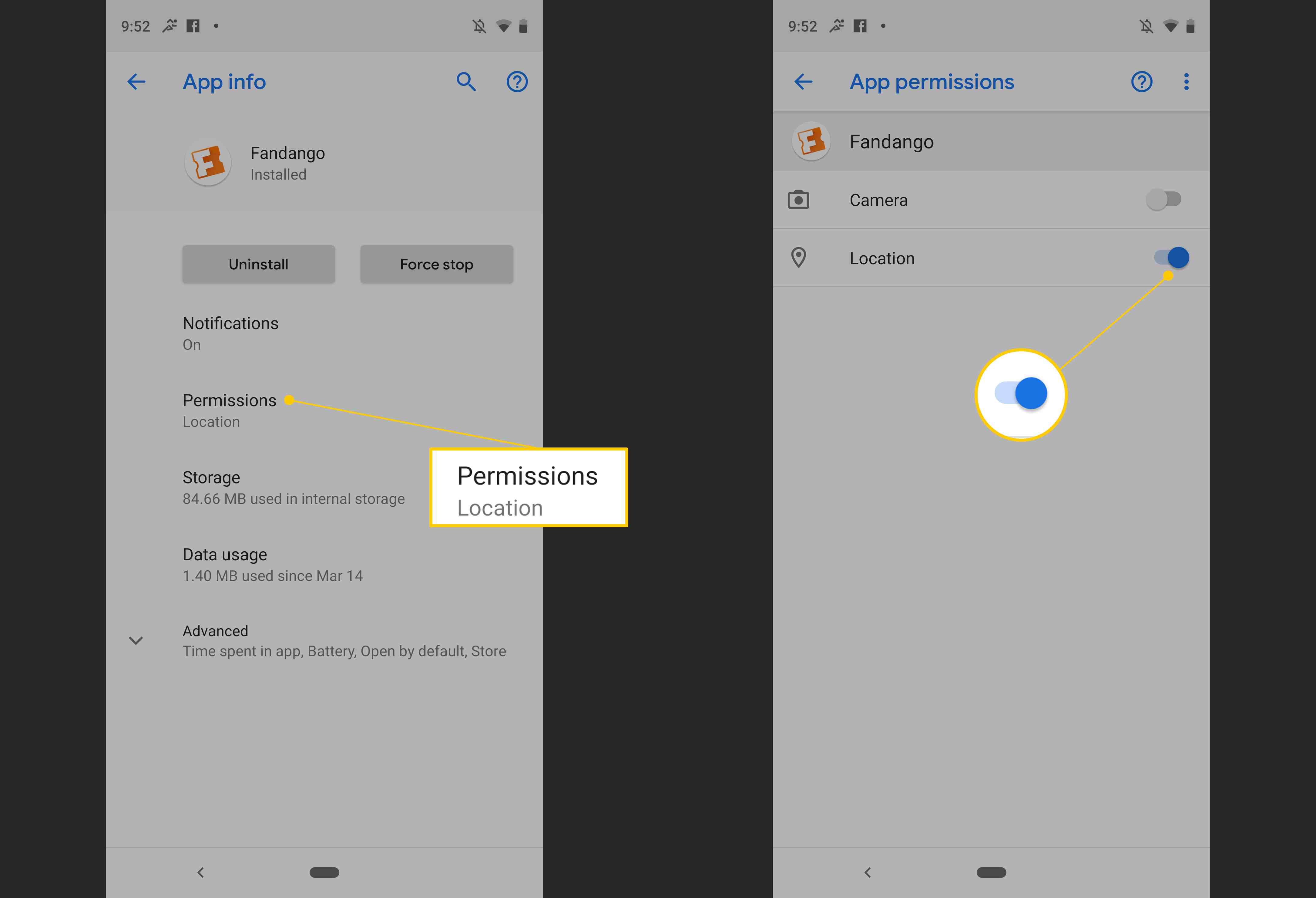
-
Een pop-upvenster kan u eraan herinneren dat dit bepaalde functies kan verstoren. Kraan annuleren of Hoe dan ook ontkennen. Tik op een Samsung-apparaat op Instellingen, dan Apps, de doel-app, Rechten. Schakel vervolgens de schakelaar uit voor Plaats.
